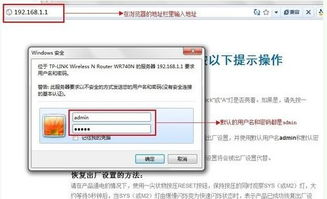揭秘:轻松几步,教你如何进入路由器设置界面!
在日常的网络使用中,路由器扮演着至关重要的角色,它不仅连接着我们的设备与网络世界,还承载着保障网络安全、优化网络性能的重要职责。想要充分利用路由器的各项功能,对其进行合理的设置与管理是必不可少的。而这一切的起点,便是进入路由器的设置界面。下面,我们就从准备工作、有线连接、无线连接、常见浏览器问题、登录凭证及注意事项等多个维度,详细探讨如何顺利进入路由器的设置界面。
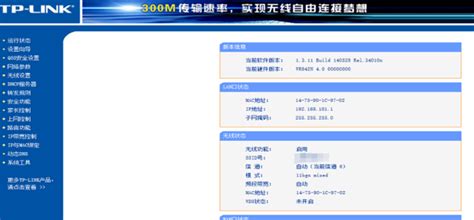
一、准备工作
在动手之前,确保你已经完成了以下准备工作,这将大大提高你进入设置界面的成功率:

1. 确认路由器型号与IP地址:通常,路由器的型号和默认IP地址会印刷在路由器底部的标签上,或者在路由器的说明书中有所提及。常见的默认IP地址有192.168.0.1、192.168.1.1等。
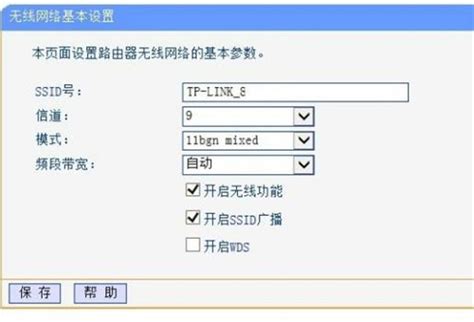
2. 连接路由器:确保你的设备(电脑、手机或平板)已经通过有线或无线的方式与路由器相连。有线连接需要用到网线,将网线一端插入电脑的网口,另一端插入路由器的LAN口;无线连接则需要先搜索并连接到路由器的Wi-Fi信号。

3. 浏览器准备:选择一个你常用的浏览器,如Chrome、Firefox、Edge等,并确保其为最新版本,以避免兼容性问题。

二、有线连接进入设置界面
对于有线连接的用户来说,进入路由器设置界面的步骤相对简单明了:
1. 连接网线:按照前文所述,将网线一端连接到电脑的网口,另一端连接到路由器的LAN口。
2. 打开浏览器:启动你的浏览器,并在地址栏中输入路由器的默认IP地址(如192.168.0.1或192.168.1.1)。
3. 输入登录凭证:当浏览器跳转到路由器的登录界面后,你需要输入路由器的用户名和密码。大多数路由器的默认用户名和密码都是“admin”,但也有一些特殊情况,如TP-Link的部分路由器默认用户名是“admin”,密码为空,或者需要查看说明书以获取准确信息。
4. 进入设置界面:正确输入用户名和密码后,你将进入路由器的管理界面,这里你可以对网络名称、密码、连接模式等进行设置或修改。
三、无线连接进入设置界面
对于没有网线或者希望使用无线方式连接的用户,通过Wi-Fi进入路由器设置界面的步骤如下:
1. 连接Wi-Fi:首先,在你的设备上搜索并连接到路由器的Wi-Fi信号。注意,这里连接的可能是路由器默认的Wi-Fi名称和密码,这些信息同样可以在路由器底部的标签或说明书中找到。
2. 打开浏览器:同样地,启动你的浏览器,并在地址栏中输入路由器的默认IP地址。
3. 输入登录凭证:后续步骤与有线连接相同,输入路由器的用户名和密码,进入管理界面。
四、解决浏览器常见问题
在实际操作中,有时会遇到浏览器无法正确打开路由器设置界面的问题。以下是一些常见的浏览器问题及其解决方案:
1. 缓存问题:浏览器的缓存可能导致页面无法正确加载。尝试清除浏览器缓存,或使用无痕/隐私模式重新访问。
2. DNS问题:有时DNS设置不当也会影响访问。可以尝试将DNS设置为自动获取,或者更换为公共DNS(如8.8.8.8和8.8.4.4)。
3. IP地址冲突:确保你的设备IP地址与路由器不在同一网段内造成冲突。可以在电脑的网络设置中手动更改IP地址。
4. 更换浏览器:如果上述方法均无效,尝试使用不同的浏览器进行访问。
五、获取登录凭证
如果忘记了路由器的用户名和密码,可以尝试以下方法找回或重置:
1. 查看说明书:部分路由器的默认用户名和密码会印刷在说明书上。
2. 路由器背面标签:有些路由器的默认登录信息也会直接印刷在路由器背面的标签上。
3. 路由器重置:如果以上方法都无法找回登录凭证,可以考虑将路由器恢复到出厂设置。这通常需要在路由器上找到RESET按钮,并长按几秒钟。但请注意,重置路由器将清除所有自定义设置,包括Wi-Fi名称和密码,你需要重新设置这些参数。
六、注意事项
在进入路由器设置界面并对其进行操作时,请注意以下几点:
1. 备份设置:在对路由器进行重大更改之前,最好先备份当前的设置。这样,如果出现问题,可以迅速恢复到之前的状态。
2. 安全意识:避免使用默认的登录凭证,并定期更改密码,以提高网络的安全性。同时,不要随意将路由器的登录信息透露给他人。
3. 固件更新:定期检查并更新路由器的固件,以确保其安全性和功能的最新状态。
4. 合理设置:根据自己的需求,合理设置Wi-Fi名称、密码、连接模式等参数。例如,选择强密码、启用WPA3加密等,以增强网络安全。
5. 网络优化:在设置界面中,你还可以对路由器进行网络优化设置,如调整频段、开启或关闭某些功能等,以获得更好的网络性能和覆盖范围。
综上所述,进入路由器设置界面并进行合理设置是提升网络体验的重要步骤。通过有线或无线连接、解决浏览器问题、获取登录凭证以及注意相关事项,你可以轻松进入路由器的管理界面,并对网络进行个性化设置和优化。希望这篇文章能帮助你更好地管理你的路由器,享受更加稳定、安全、高效的网络生活。
- 上一篇: 如何轻松追踪快递实时位置
- 下一篇: 探寻‘祈祷’的微妙同义词
-
 和平精英:轻松几步,教你更改游戏内性别设置!资讯攻略11-13
和平精英:轻松几步,教你更改游戏内性别设置!资讯攻略11-13 -
 揭秘:轻松几步,教你快速进入虎牙直播个人中心资讯攻略11-03
揭秘:轻松几步,教你快速进入虎牙直播个人中心资讯攻略11-03 -
 轻松几步,教你如何修改QQ密码资讯攻略11-25
轻松几步,教你如何修改QQ密码资讯攻略11-25 -
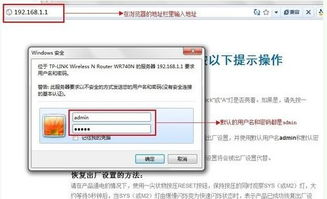 掌握技巧:轻松进入路由器设置界面资讯攻略12-05
掌握技巧:轻松进入路由器设置界面资讯攻略12-05 -
 微博昵称大变身:轻松几步教你如何更改!资讯攻略10-28
微博昵称大变身:轻松几步教你如何更改!资讯攻略10-28 -
 轻松掌握:如何进入并设置你的无线路由器页面资讯攻略11-12
轻松掌握:如何进入并设置你的无线路由器页面资讯攻略11-12